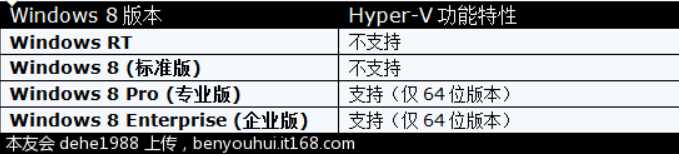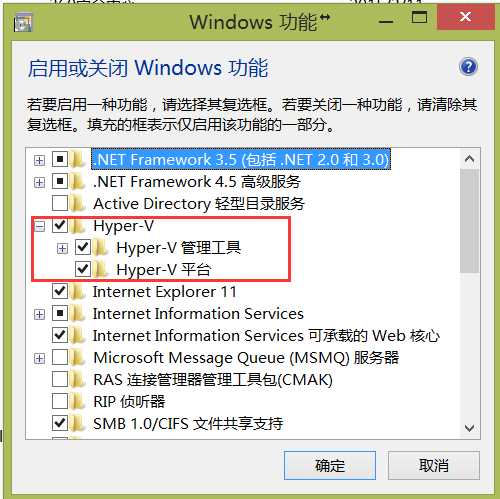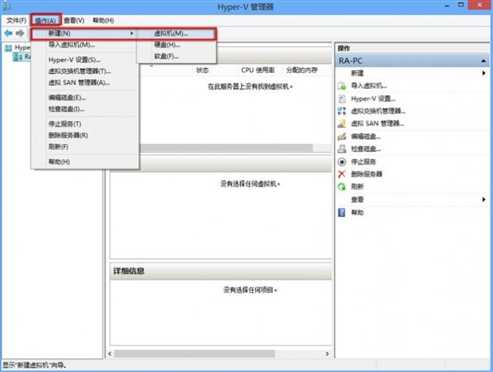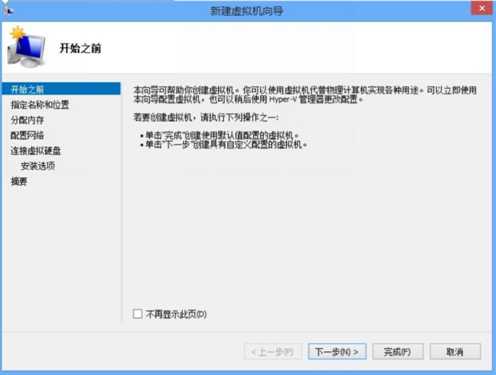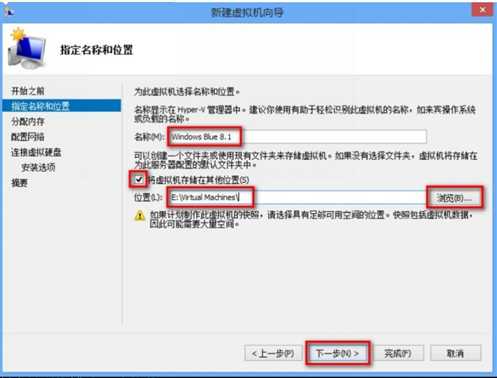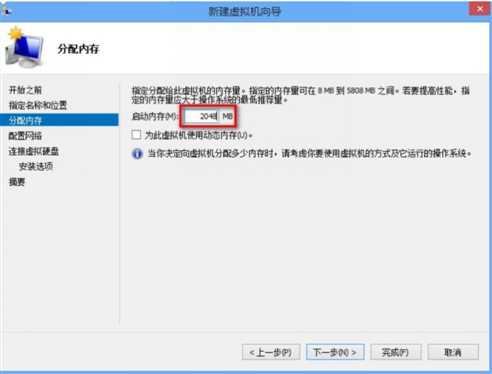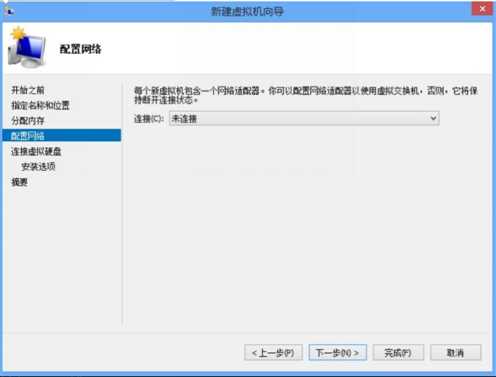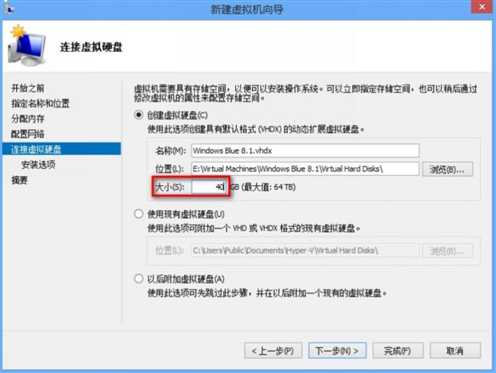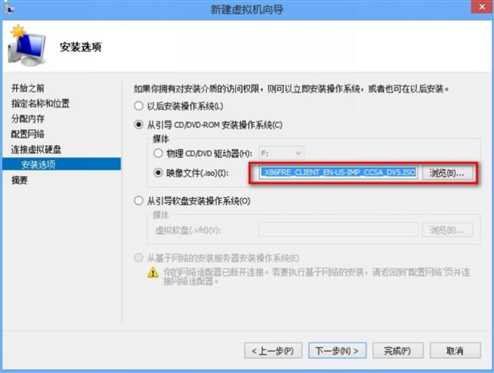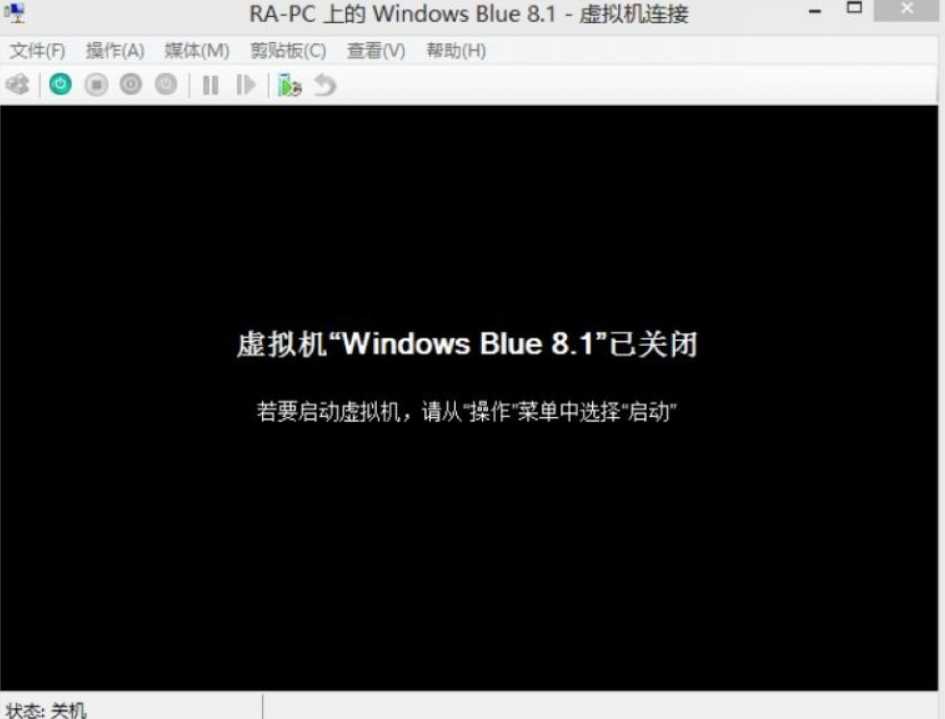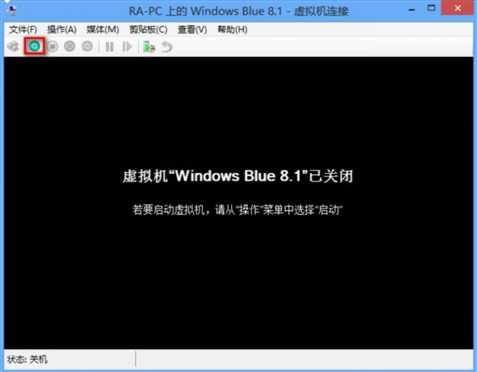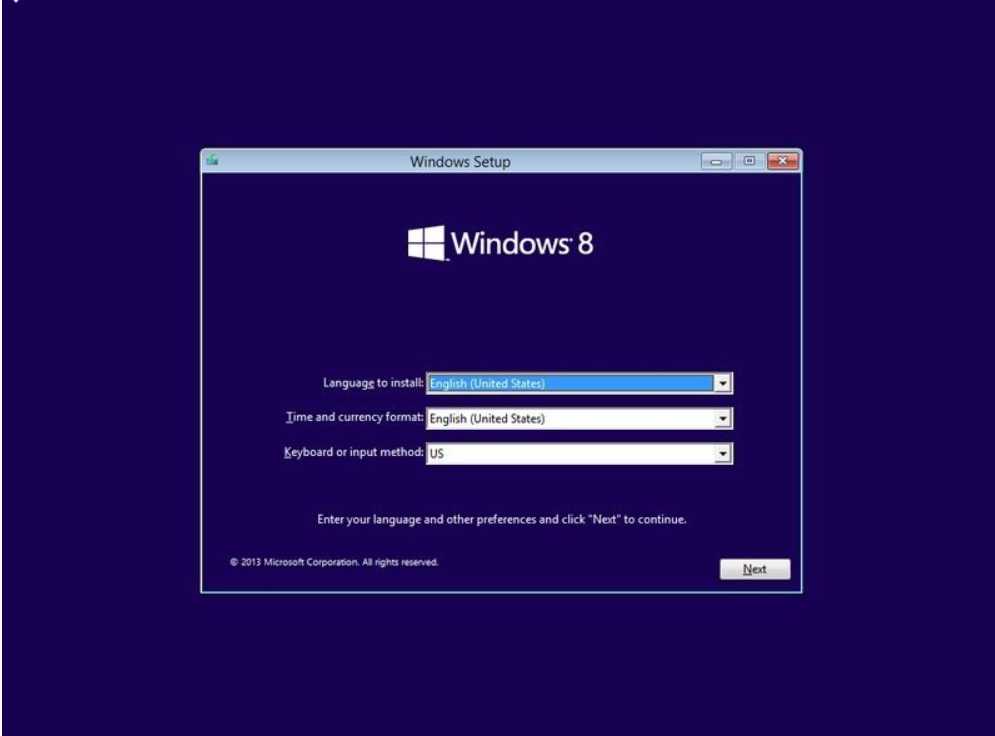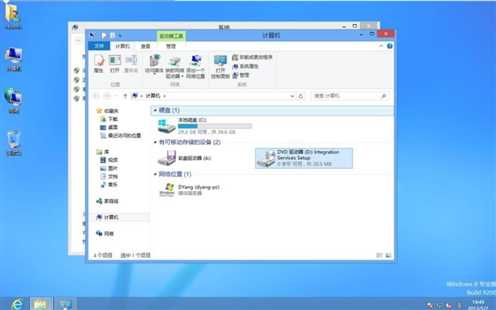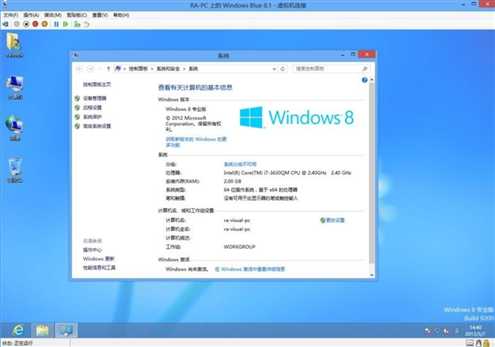Hyper-V是微软提供的一款高效率的虚拟化管理软件,目前Hyper-V功能已经被集成到Windows 8 Pro专业版中,因此不再需要安装任何第三方虚拟机软件就可以直接在 Windows 8上创建虚拟机运行环境。这是一个十分方便的功能,任何人都可以轻松使用,如果你有兼容性要求或者需要同时使用多个操作系统,那么强烈推荐此教程!
但必须要注意的是,使用Hyper-V功能只能在64位的Windows 8可以创建虚拟机,32位的系统仅可以进行虚拟机的链接。因为32位系统最大仅支持4G内存,所以微软仅让64位Windows 8系统可以创建虚拟机。
Hyper-V功能已经集成了Windows 8系统中,无需下载安装。下面是Hyper-V的开启过程!
a) 在“控制面板”里面选择“程序和功能”,然后选择“启用和关闭Windows 功能”;
b) 启用“Hyper-V”功能。约几分钟后,“Hyper-V”功能就启动成功;
c) 接下来,我们在新建一个虚拟机,在“Hyper-V管理器”界面,菜单“操作”--“新建”--“虚拟机”;
指定虚拟机的名称和存储位置,名字任意取,存储位置请选择剩余空间分区
指定虚拟机的内存大小,楼主为此分配2GB
选择操作系统的映像文件。虚拟机创建完成。
d) 启动虚拟机等…
连接到刚刚创建的虚拟机
在“操作”菜单中选择“启动”
另外为了最大化虚拟机的性能,别忘了安装虚拟机的驱动“Hyper-V集成服务”,“操作”菜单选择“插入集成的服务安装盘”;
Hyper-V集成服务
至此:Hyper-V虚拟机安装完成!
Hyper-V虚拟机安装
原文:http://www.cnblogs.com/zhourourou/p/5210533.html